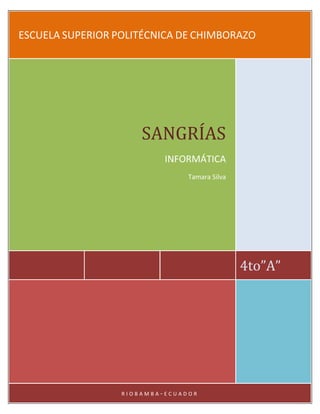
Sangrías.infotami
- 1. ESCUELA SUPERIOR POLITÉCNICA DE CHIMBORAZO SANGRÍAS INFORMÁTICA Tamara Silva 4to”A” RIOBAMBA-ECUADOR
- 2. ÍNDICE Tabla de contenido I. LAS SANGRÍAS ----------------------------------------------------------------------------------------------- 4 1.1 Sangría derecha ------------------------------------------------------------------------------------------------ 4 1.2 Sangría izquierda ---------------------------------------------------------------------------------------------- 4 1.3 Sangría de primera línea ------------------------------------------------------------------------------------- 5 1.4 Sangría francesa ----------------------------------------------------------------------------------------------- 5 II. DEFINIR SANGRÍAS USANDO EL COMANDO PÁRRAFO -------------------------------------- 6 III. DEFINIR SANGRÍAS USANDO LA REGLA ------------------------------------------------------- 7 3.1 Sangría izquierda ---------------------------------------------------------------------------------------------- 7 3.2 Sangría derecha ------------------------------------------------------------------------------------------------ 7 3.3 Sangría de primera línea ------------------------------------------------------------------------------------- 7 3.4 Crear una sangría francesa----------------------------------------------------------------------------------- 8 3.5 Crear sangría negativa ---------------------------------------------------------------------------------------- 8 IV. V. ESTABLECER UNA SANGRÍA UTILIZANDO LA TECLA TAB ----------------------------- 8 BIBLIOGRAFÍA: ----------------------------------------------------------------------------------------------- 9 INFORMÁTICA Página 2
- 3. TABLA DE ILUSTRACIONES Ilustración 1.Sangría Derecha ------------------------------------------------------------------------------------------4 Ilustración 2.Sangría izquierda -----------------------------------------------------------------------------------------4 Ilustración 3.Sangría de primera línea --------------------------------------------------------------------------------5 Ilustración 4.Sangría francesa ------------------------------------------------------------------------------------------5 Ilustración 5.Sangrías -----------------------------------------------------------------------------------------------------6 Ilustración 6.Sangría izquierda (regla) --------------------------------------------------------------------------------7 Ilustración 7.Sangría derecha (regla) ---------------------------------------------------------------------------------7 Ilustración 8.Sangría de primera línea (regla) ----------------------------------------------------------------------7 Ilustración 9.Sangría francesa (crear)---------------------------------------------------------------------------------8 Ilustración 10.Sangría negativa( crear) -------------------------------------------------------------------------------8 INFORMÁTICA Página 3
- 4. I. LAS SANGRÍAS Una sangría es un espacio de cierta medida que se antepone de forma automática en los lados de un párrafo. De esta forma se puede hacer que el párrafo esté más o menos separado del margen de la página que los demás párrafos Si bien por definición la sangría afecta al párrafo completo, hay otros tipos de sangrías especiales que también ajustan los márgenes del párrafo pero que dan un trato especial a la primera línea. 1.1 Sangría derecha Ilustración 1.Sangría Derecha 1.2 Sangría izquierda Ilustración 2.Sangría izquierda INFORMÁTICA Página 4
- 5. 1.3 Sangría de primera línea Ilustración 3.Sangría de primera línea 1.4 Sangría francesa Ilustración 4.Sangría francesa INFORMÁTICA Página 5
- 6. II. DEFINIR SANGRÍAS USANDO EL COMANDO PÁRRAFO Situar el punto de inserción en el párrafo en el que se desee asignar una sangría Seleccionar en el menú Formato la opción Párrafo. Teclear el número de centímetros o indicarlos haciendo clic en las flechas situadas al lado derecho de las casillas Izquierda y/o Derecha del bloque Sangría En la lista desplegable Especial elegir el tipo de las sangrías disponibles y en el cuadro En los centímetros que tendrá. Aceptar. Ilustración 5.Sangrías INFORMÁTICA Página 6
- 7. III. DEFINIR SANGRÍAS USANDO LA REGLA 3.1 Sangría izquierda Ilustración 6.Sangría izquierda (regla) Seleccionar el párrafo al que desee aplicar una sangría. Si no aparece la regla, activar la casilla de verificación Regla del grupo Mostrar u ocultar de la Cinta de Opciones-Vista. En la regla horizontal, arrastrar el marcador Sangría izquierda a la posición donde se desee que comience el texto. 3.2 Sangría derecha Ilustración 7.Sangría derecha (regla) Seleccionar el párrafo al que desee aplicar una sangría. Si no aparece la regla, hacer clic en Regla en el menú Ver. En la regla horizontal, arrastrar el marcador Sangría derecha a la posición donde se desee que comience el texto. 3.3 Sangría de primera línea Ilustración 8.Sangría de primera línea (regla) Seleccionar el párrafo al que desee aplicar una sangría. Si no aparece la regla horizontal, activar la casilla de verificación Regla del grupo Mostrar u ocultar de la Cinta de Opciones-Vista. INFORMÁTICA Página 7
- 8. En la regla horizontal, arrastrar el marcador Sangría de primera línea a la posición donde se desee que comience el texto. 3.4 Crear una sangría francesa Ilustración 9.Sangría francesa (crear) Seleccionar el párrafo en el que desee crear una sangría francesa. Si no encuentra la regla horizontal, activar la casilla de verificación Regla del grupo Mostrar u ocultar de la Cinta de Opciones-Vista. En la regla horizontal, arrastrar el marcador Sangría francesa a la posición en la que desee que comience la sangría. 3.5 Crear sangría negativa Ilustración 10.Sangría negativa( crear) IV. Seleccionar el párrafo en el que se desee eliminar una sangría o extenderla dentro del margen izquierdo. Si no aparece la regla horizontal, activar la casilla de verificación Regla del grupo Mostrar u ocultar de la Cinta de Opciones-Vista. En la regla horizontal, arrastrar el marcador Sangría izquierda a la posición donde desee que comience el párrafo. ESTABLECER UNA SANGRÍA UTILIZANDO LA TECLA TAB En el párrafo que se desee modificar, seguir uno de estos procedimientos: Para aplicar sangría a la primera línea de un párrafo, hacer clic delante de la línea. Para aplicar sangría a un párrafo completo, hacer clic delante de cualquier línea menos la primera. Presionar la tecla TAB. Nota: Para quitar la sangría, presionar la tecla RETROCESO antes de mover el punto de inserción. También puede hacer clic en Deshacer en el menú Edición INFORMÁTICA Página 8
